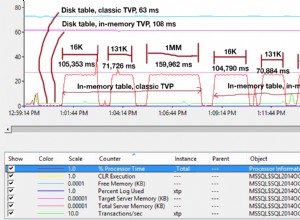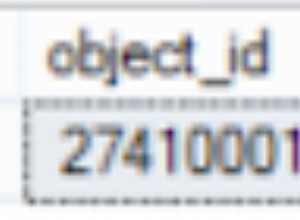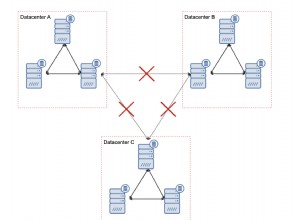In diesem Artikel installieren Sie InfluxDB auf Ubuntu 20.10. InfluxDB ist eine Open-Source-Zeitreihen-DB, die in der Lage ist, hohe Schreib- und Abfragelasten zu bewältigen. In diesem Artikel sehen wir uns die Installation und Konfiguration von InfluxDB an.
Schritte zur Installation von InfluxDB auf Ubuntu
Schritt 1:InfluxDB-Repositories installieren
sudo curl -sL https://repos.influxdata.com/influxdb.key | sudo apt-key add - sudo echo "deb https://repos.influxdata.com/ubuntu bionic stable" | sudo tee /etc/apt/sources.list.d/influxdb.list
Beispielausgabe:
root@InfluxDB:~# sudo curl -sL https://repos.influxdata.com/influxdb.key | sudo apt-key add - Warning: apt-key is deprecated. Manage keyring files in trusted.gpg.d instead (see apt-key(8)). OK root@InfluxDB:~# sudo echo "deb https://repos.influxdata.com/ubuntu bionic stable" | sudo tee /etc/apt/sources.list.d/influxdb.list deb https://repos.influxdata.com/ubuntu bionic stable root@InfluxDB:~#
Schritt 2:Aktualisieren Sie die Repositories
sudo apt update
Schritt 3:Installieren Sie InfluxDB auf Ubuntu
sudo apt install influxdb
Schritt 4:Starten Sie den InfluxDB-Dienst
sudo systemctl start influxdb
Schritt 5:Aktivieren Sie InfluxDB für den automatischen Start beim Booten
sudo systemctl enable --now influxdb
Schritt 6:Überprüfen Sie den InfluxDB-Status
sudo systemctl status influxdb
Schritt 7: Konfigurieren von InfluxDB
Suchen Sie die InfluxDB-Konfigurationsdatei /etc/influxdb/influxdb.conf
Die meisten Funktionen sind standardmäßig deaktiviert, um sie zu aktivieren, müssen Sie sie auskommentieren.
Um http zu aktivieren Kommentieren Sie enabled aus Zeile wie im folgenden Bildschirm gezeigt:
Speichern Sie die Datei nach Änderungen.
Wann immer Sie Änderungen an der influxdb.conf vornehmen Datei müssen Sie den influxdb-Dienst neu starten.
sudo systemctl stop influxdb && sudo systemctl start influxdb
Schritt 8:InfluxDB-Administratorkonto erstellen
curl -XPOST "http://localhost:8086/query" --data-urlencode "q=CREATE USER influxdbadmin WITH PASSWORD 'Strongpassword' WITH ALL PRIVILEGES"
Beispielausgabe:
root@InfluxDB:~# curl -XPOST "http://localhost:8086/query" --data-urlencode "q=CREATE USER influxdbadmin WITH PASSWORD 'Strongpassword' WITH ALL PRIVILEGES"
{"results":[{"statement_id":0}]}
root@InfluxDB:~# Ersetzen Sie im obigen Befehl Benutzername und Passwort nach Bedarf.
Schritt 9:So greifen Sie auf die InfluxDB-DB zu:
Syntax:
influx -username 'admin' -password 'password'
Datenbank erstellen:
Sobald Sie sich angemeldet haben, können Sie db:
erstellenCREATE DATABASE sysadminxpert_DB
Beispielausgabe:
root@InfluxDB:~# influx -username 'influxdbadmin' -password 'Strongpassword' Connected to http://localhost:8086 version 1.8.5 InfluxDB shell version: 1.8.5 > > CREATE DATABASE sysadminxpert_DB > > exit root@InfluxDB:~#
Führen Sie Abfragen auf InfluxDB aus
Syntax
curl -G http://localhost:8086/query -u ADMIN_NAME:PASSWORD_NAME --data-urlencode "q=QUERY"
Ersetzen Sie Benutzername, Passwort und Abfrage, die Sie auf InfluxDB ausführen möchten.
Datenbank von InfluxDB anzeigen
curl -G http://localhost:8086/query -u admin:password --data-urlencode "q=SHOW DATABASES"
Beispielausgabe:
root@InfluxDB:~# curl -G http://localhost:8086/query -u influxdbadmin:Strongpassword --data-urlencode "q=SHOW DATABASES"
{"results":[{"statement_id":0,"series":[{"name":"databases","columns":["name"],"values":[["_internal"],["sysadminxpert_DB"]]}]}]}
root@InfluxDB:~# Datenbankbenutzer erstellen:
curl -XPOST "http://localhost:8086/query" \ --data-urlencode "q=CREATE USER influxdb1 WITH PASSWORD 'userstrongpassword' WITH ALL PRIVILEGES"
Beispielausgabe:
root@InfluxDB:~# curl -XPOST "http://localhost:8086/query" \
> --data-urlencode "q=CREATE USER influxdb1 WITH PASSWORD 'userstrongpassword' WITH ALL PRIVILEGES"
{"results":[{"statement_id":0}]}
root@InfluxDB:~# Firewall aktivieren
– Um auf InfluxDB außerhalb des Computers zuzugreifen, müssen Sie es in den Firewall-Einstellungen zulassen
sudo ufw allow 8086/tcp
Beispielausgabe:
root@InfluxDB:~# sudo ufw allow 8086/tcp Rules updated Rules updated (v6) root@InfluxDB:~#
Ende des Artikels – Wir haben erklärt, wie man InfluxDB auf Ubuntu 20.10 installiert